
PowerPoint ist Microsofts meist genutztes Programm für Präsentationen. Sie können damit Slideshow Präsentationen erstellen und Ihre Ideen auf faszinierende Weise diskutieren und präsentieren. Egal ob Sie eine Präsentation im Unterricht, in Meetings oder auf Konferenzen halten: mit einer Slideshow Präsentation können Sie Ihre Diskussion visuell unterstützen. Die Präsentation ist deutlich einfacher zu halten, wenn Sie PowerPoint mit Ihrem iPhone steuern können. Außerdem haben Sie mit dem iPhone die Möglichkeit, PowerPoint zu steuern, da Sie die nächste Folie sehen können. Selbst wenn Sie sich weit von Ihrem Computer entfernen und näher an Ihrem Publikum sein möchten, können Sie Ihre Notizen immer noch sehen. Sie können auch zusätzliche Notizen auf die Folien legen, streichen oder etwas zeichnen und vieles mehr. Sie können diese Änderungen während der Präsentation verwenden. Lesen Sie die folgenden Möglichkeiten, um PowerPoint mit Ihrem iPhone zu steuern.
Die Top 3 Methoden, PowerPoint vom iPhone zu steuern
PPT Remote Pro
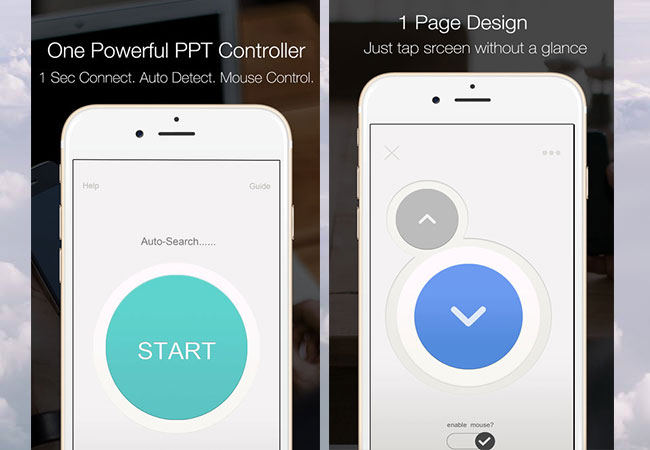
Dank PPT Remote Pro ist es einfacher als je zuvor, Ihre PowerPoint und Keynote Präsentationen ferngesteuert zu kontrollieren. Verbinden Sie einfach beide Geräte mit der gleichen Internetverbindung. Mit diesem Tool können Sie PowerPoint von iOS aus steuern und die Folien, mit einem einzigen Klick durch Wischen oder mit den Lautstärkeknöpfen an Ihrem iPhone, wechseln. Außerdem haben Sie Zugriff auf viele Features, die Ihnen dabei helfen, die Präsentation reibungslos zu halten.
- Besuchen Sie den offiziellen Link und laden Sie PPT Remote Pro herunter und installieren Sie es auf dem PC. Starten Sie das Programm und wählen Sie die IP Adresse Ihrer Internetverbindung aus. Klicken Sie dann auf den „Einschalten“ Button.
- Öffnen Sie die Anwendung auf dem iPhone. Das Handy wird den PC automatisch erkennten. Klicken Sie einfach den „Starten“ Button, um PowerPoint mit Ihrem iPhone zu steuern.
Power Remote Pro
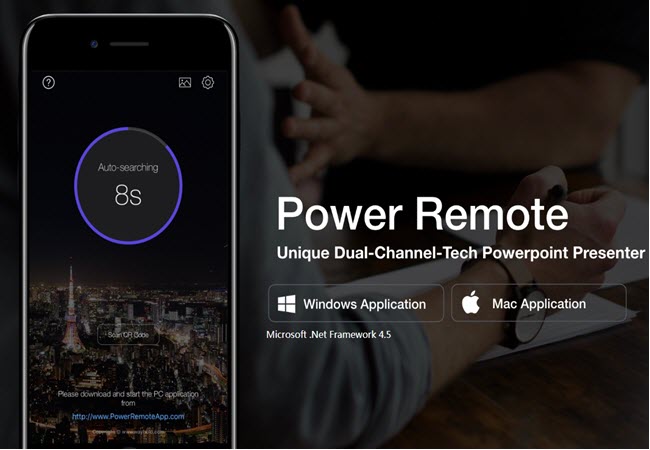
Als nächstes kommt Power Remote Pro. Bei dem Tool handelt es sich um einen Klicker für PowerPoint, Keynote, Google Slides, PDF und Word für Windows und Mac, das Dual-Channel Technik unterstützt und eine Internetverbindung, Vorschau sowie Notizen unterstützt. Die Dual-Channel Verbindung der PPT Control App stellt sicher, dass Sie die Verbindung von dem iPhone während der Präsentation nicht verlieren. Sie können es aber auch im Single-Channel Modus verwenden. Die asynchrone Coding-Validation Technologie ist eine der schnellsten, präzisesten und zuverlässigsten im Gegensatz zu gewöhnlichen Fernsteuerungen. Lesen Sie weiter, um das Steuern Ihrer Präsentationen mit diesem Tool zu starten.
- Laden Sie Power Remote Pro herunter und installieren Sie es auf dem PC und iPhone und führen Sie es aus.
- Scannen Sie den QR-Code auf Ihrem iPhone, sofern beide Geräte nicht mit dem gleichen WLAN Netzwerk verbunden sind. Wenn beide Geräte mit dem gleichen Netzwerk verbunden sind, kann Ihr iPhone den PC automatisch finden. Tippen Sie einfach auf den „Start“ Button, um die Verbindung herzustellen.
- Sie können jetzt Ihre PowerPoint Präsentation steuern.
Mobile Mouse

Mobile Mouse ist ein Server Tool, das die Mobile Mouse App für iOS Nutzer unterstützt. Es verwandelt Ihr Apple Gerät sofort in ein Trackpad und eine kabellose Maus oder Fernbedienung für Ihren Computer. Die Anwendung nutzt einen eingebauten Beschleunigungssensor, um Ihre Handbewegungen in Mausbewegungen auf dem Bildschirm zu interpretieren. Es kann ebenfalls als Trackpad funktionieren, was es Ihnen ermöglicht, PowerPoint per iPhone mit nur einem Finger zu steuern. Unten sehen Sie die Anleitung für diese Anwendung.
- Laden Sie Mobile Mouse herunter und installieren Sie es auf PC und iPhone.
- Nach der Installation auf dem PC müssen Sie ein Passwort in dem Servereinstellungen Fenster erstellen.
- Öffnen Sie Mobile Mouse auf dem iPhone und tippen Sie auf das Zahnrad Icon oben links im Bildschirm.
- Tippen Sie auf den Namen des Mobile Mouse Servers, um die Verbindung herzustellen. Sollte das nicht funktionieren, geben Sie einfach die IP Adresse und Port Nummer Ihres Mobile Mouse Servers des PC ein und tippen dann auf „Fertig“.
Fazit
Diese Tools sind sehr nützlich, weil Sie nicht nur Optionen für das Steuern von PowerPoint Slideshows Keynote, Google Slides, PDF und Word Dokumente bieten und das nur mit Ihrem iPhone. Außerdem brauchen diese Apps kein Root Privilege und sind im App Store erhältlich.
Einen Kommentar schreiben